Программа Киностудия позволяет любому пользователю почувствовать себя режиссёром. Не важно, какие у него предпочтения в вопросе создания проектов. С помощью компьютера или камеры в любой проект легко добавить нужные снимки, либо фрагменты видео.
На их основе и создаётся фильм, соответствующий предпочтениям каждого конкретного пользователя, который решил скачать Киностудию на Windows 8.
Звуковые дорожки и дополнительные темы оживляют картинку. Переходы и эффекты могут добавляться в автоматическом режиме. Тогда и фильм смотрится законченно, профессионально. После завершения работы можно публиковать в Youtube, либо в социальных сетях, бесплатно на русском языке.
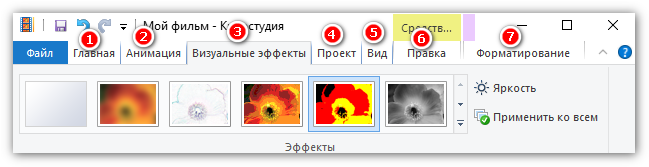
Основные правила работы в Киностудии
Достаточно нескольких фотографий, а так же отрывков-роликов для создания своего первого фильма.
Источниками файлов могут служить самые разные устройства:
- Мобильные телефоны.
- Диски-DVD.
- Карты флэш-памяти.
- Цифровая камера.
Для импорта файлов устройство с камерой просто подключается к компьютеру, при помощи USB-кабеля. После этого устройство включается. Нажимаем на кнопку программы Киностудия, выбираем пункт с импортом. Остаётся только нажать кнопку Ок, если появившиеся файлы и процесс импорта соответствуют требованиям конечного пользователя.
На кнопку Импорт надо нажимать сразу после того, как пользователь определился с интересующими его файлами. Все новые элементы, формат которых поддерживается программой, отображаются внутри отдельного окна. Флажок устанавливается напротив каждой детали, которую планируется использовать в системе Windows Live.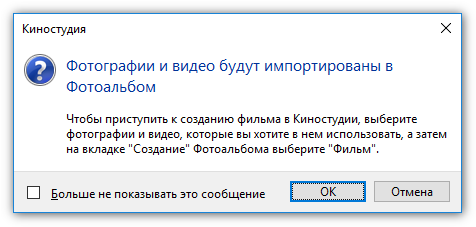
Именно данный раздел позволяет создавать любые ролики так, как это необходимо конкретному пользователю для выполнение его конкретных задач при работе с проектом.
Добавляем видео
Для этого берём вкладку «Главная», выделяем группу «Добавление». Осталось только использовать пункт «Добавить видео и фотографии». После этого необходимо на некоторое время зажать клавишу Control, затем выбрать подходящие элементы, и нажать на кнопку открытия.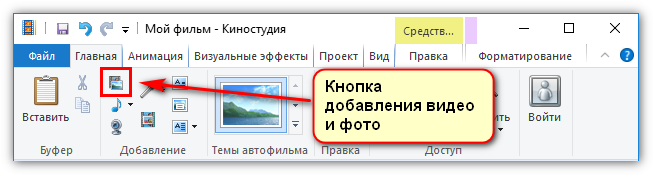
Усечение видео в Windows Live
Сначала надо выбрать видео, конец или начало которого требуют усечения. Индикатор воспроизведения на следующем этапе переносится в точку ролика, где он должен будет начаться после обработки. То же самое касается и любых конечных точек.
Для решения данного вопроса полезно будет использовать следующие действия:
- Используем раздел «Средства для работы с видео». Далее переходим к вкладке «Изменить», в группе «Изменение» берём кнопку «Установки начальной точки».
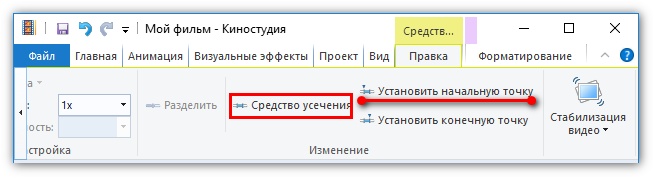
- То же самое выполняется для конечных точек, только название итоговой кнопки несколько отличается от предыдущего случая.
Разделение, ускорение и замедление
Любой пользователь при желании может разделить свой ролик на несколько более мелких отрезков. После этого продолжается изменение требуемой части. К примеру, когда ролик разделяется на части, можно изменить места, где такие части находятся. Благодаря чему программа для Виндовс 8 становится ещё удобнее.
Достаточно просто перетаскивать индикатор воспроизведения в те части, которые требуют подобной обработки.
Кроме того, Киностудия позволяет пользователям менять скорость воспроизведения тех или иных фрагментов при необходимости. Достаточно зайти на вкладку с настройками, и определиться с параметром, интересующим в данное время.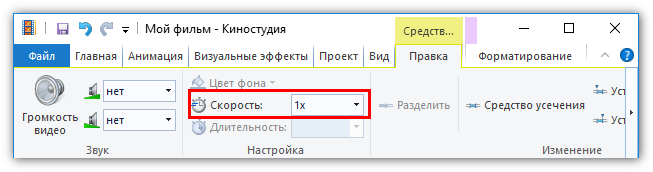
Как редактировать звук?
Специальные инструменты Киностудии – это отличный способ создать незабываемое звуковое сопровождение, которое больше ни у кого не повторяется.
Добавление музыки
Для решения данного вопроса используется «Главная» вкладка, с переходом на пункт «Добавления». Потом уже можно сделать так, чтобы добавлялась именно музыка. Красивые эффекты, сопровождающие появление, либо окончание звуков, помогут сделать ролик более профессиональным.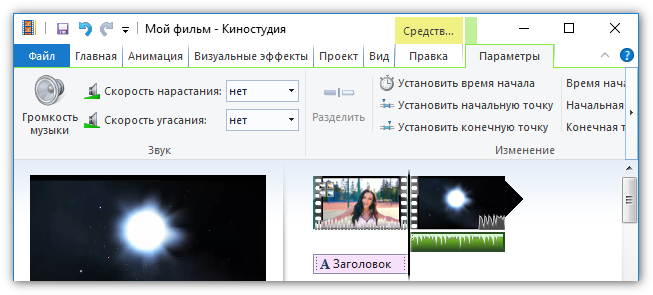
Скорость угасания и скорость нарастания – главные эффекты, которые в данном случае требуют редактирования.
Начальная и конечная точка: как менять их?
Начало и конец композиции пользователи так же могут легко усекать. Тогда в готовом фильме будут воспроизводиться только требуемые фрагменты. Здесь надо совершать те же шаги, что и в случае с видео – перетаскивание значка воспроизведения в нужное место. Панель инструментов найти просто, если выбрать раздел «Средства работы с музыкой».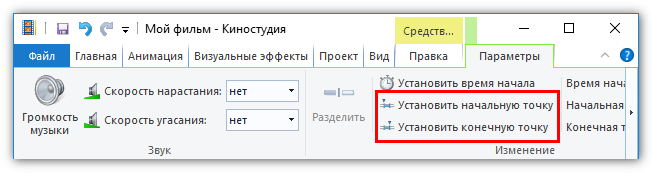
Корректировка звука по громкости
Громкость изменяется либо для всего звукового сопровождения у фильма, либо только для конкретных элементов. Таким образом, параметр будет иметь соответствующий уровень вне зависимости от того, где он располагается. И здесь нам понадобится вкладка «Средства для работы с музыкой». Достаточно легко будет найти именно параметр громкости.
Выбор темы и публикация проделанной работы – последние этапы, но они способны доставить не меньше удовольствия, чем всё остальное.
Скачать Киностудию для Windows 8
Загрузить киностудию для ОС WIndows 8 бесплатно

памятники в могилеве — памятники в шклове, памятники в довске
супер
Как скачать
спасибо за полезную информацию
+
ага как скачать то блять не могу
Не скачива
А почему не скачивается
киностудия для windows 8 скачалась, но не открывается-опять идёт установка
надеюсь у меня все получится люблю эту программу